Valójában az iPad képernyő cseréje az egyik leggyakoribb iPad javítási szolgáltatás a legtöbb iPad felhasználó számára. Nagyon bosszantó az iPad használata repedt képernyővel. És sokat kell fizetnie ahhoz, hogy elmenjen a helyi Apple iPad javítóműhelybe. Az iPad képernyő javításához kétféle megoldást lehet követni.
Ha néhány hónapon belül vásárolta meg az iPad-jét, akkor képernyőkárosodást kérhet az iPad javítójától vagy az iPad Express csereszolgálatától. Nagyon sokba kerül, ha nincs garancia. Ez idő alatt önmagában cserélheti ki az új iPad képernyőt a törött képernyőre. Függetlenül attól, hogy melyik iPad képernyőjavító megoldást választotta, a részletes információkat itt kaphatja.

iPad Express
Az iPad Express csereszolgáltatás lehetővé teszi a felhasználók számára, hogy egy új iPad-et cseréljenek a sérült vagy nem működő Apple-eszközre. Vegye fel a kapcsolatot az Apple-rel, hogy kérjen iPad Express csere az AppleCare + lefedettségével. Ennek eredményeként az Apple küld Önnek egy iPad-et, mielőtt visszaadná a régi. Bizonyos díjat (49 USD) számítunk fel, ha Önre garancia, AppleCare + vagy ügyféljog vonatkozik. De több száz dollárt kell fizetnie (199 dollártól kezdve) a jótálláson kívüli díjat.
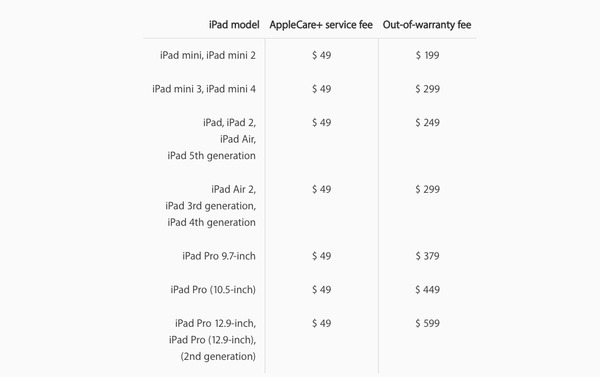
A legtöbb ember ezen vagy ezek miatt az okok miatt eltörte az iPad képernyőjét. Ezért ebben a szakaszban megtanulhatja, hogyan javíthatja meg a törött iPad Air képernyőt az iPad Express csereszolgáltatás nélkül.
1 lépés Melegítsük fel az iOpener készüléket
Először tisztítsa meg a mikrohullámú sütőt. Helyezze az iOpener készüléket a mikrohullámú sütőbe, majd kissé melegítse körülbelül 30 másodpercig. Ne feledje, hogy nem szabad túlmelegednie az iOpener készüléket. Ellenkező esetben az iOpener robbanthat fel. És várhat egy ideig, amíg lehűti, mielőtt felhasználná. Ezenkívül a fűtött iOpener akár 10 percig is melegen marad.
Megjegyzés: A képernyőre műanyag lencsefóliát helyezhet, hogy az is tapadjon az iPad képernyőjéhez.

2 lépés Emelje fel az első képernyőt
Óvatosan használja az előlapon lévő fűtött iOpener készüléket. Később tegyen egy szívópoharat teljesen laposra az iPad képernyőjére. A nyitószerszám segítségével emelje fel a képernyőt. Az első képernyő eltávolításakor mindkét sarokban 4 csavar látható. Ezért csavarja ki és vegye ki őket.
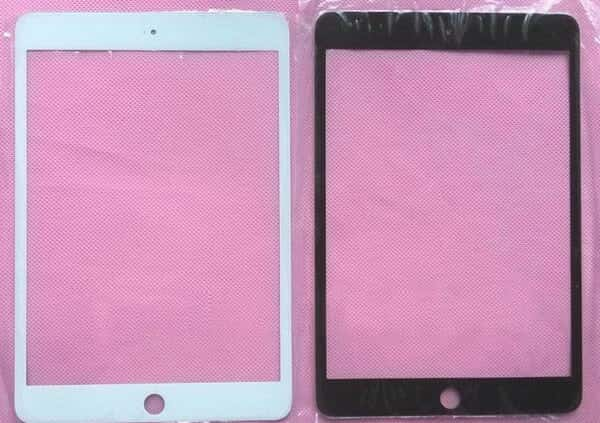
3 lépés Válasszuk le az LCD képernyőt
Miután eltávolította az LCD keret csavarjait, felteheti az LCD képernyőt. Ezután vegye ki a hajlítólemezt az LCD hajlító leválasztásához. Ne felejtse el tartani a csavarokat és hajlításokat.

4 lépés Tisztítsa meg a keretet
A kapu típusú csatlakozóval húzza ki a Kezdőlap gombot. Ezután egy tiszta és puha ruhával tisztítsa meg a keretet óvatosan. A bosszantó ragasztó eltávolításához használjon fémkaparó szerszámot és izopropil-alkoholt. Ne felejtse el öblíteni a keretet.

5 lépés Cserélje ki az új iPad képernyőt
Ez idő alatt a fenti lépéseket követheti az összetevők és az új képernyő összekapcsolásához. Szükség esetén kicserélheti a többi sérült iPad alkatrészt. Ezen felül meg kell tisztítania az LCD-t törlőkendővel az ujjlenyomat finom eltávolításához. Ellenkező esetben finomszőrű kefét is használhat. Legyen óvatos, amikor leereszti az új iPad képernyőt.

Ezután kinyithatja iPadjét, és ellenőrizheti, hogy minden jól megy-e. Az egyéb felesleges képernyő-összeomlások elkerülése érdekében beilleszthet képernyővédőt az iPad készülékére. Legközelebb, amikor a magasból esik, az iPad képernyője továbbra is jó állapotban lehet. És képernyővédővel is elkerülheti a képernyőkieséseket.
Itt található néhány megoldás az általános iPad problémák kijavítására. Az alábbi műveleteket kipróbálhatja az iPad visszatérésével normál állapotába.
1. kérdés: Az iPad nem kapcsol be.
1. válasz: Újraindíthatja iPodját, ha néhány másodpercig lenyomva tartja a Bekapcsoló gombot. Később legalább fél órán keresztül feltöltheti iPadjét egy energiaforrásba. Ha nem válaszol, ellenőrizze a töltőportját, vagy cseréljen ki egy új Apple USB kábelt.

2. kérdés: Az iPad nem töltődik, vagy lassan töltődik.
2. válasz: Tisztítsa meg a villámhálózati portot, az USB portot és más kapcsolódó alkatrészeket. Ezután megpróbálhatja feltölteni iPadjét egy konnektorba, vagy csatlakozni a számítógéphez. Ez egy hasznos módszer annak ellenőrzésére, hogy valójában miért nem merül fel az iPad.

3. kérdés: Az iPad akkumulátorom lemerül.
3. válasz: Először kapcsolja ki az adat barangolás beállításait. Később megpróbálhat puha reset-t végrehajtani az iPad frissítéséhez. Csak tartsa lenyomva és nyomja meg a Bekapcsoló gombot és a Kezdőlap gombot, amíg a Megjelenik az Apple logó. Ezenkívül az iOS-eszközt 100% -ig töltheti fel, majd felhasználhatja arra, hogy megnézze-e valamilyen változást.

4. kérdés: Az iPadom beragadt az újraindítási hurokba.
4. válasz: Ezen idő alatt teszt elvégzéséhez csatlakoztasson egy másik áramforrást az iPadhez. Ne felejtse el csatlakoztatni az iPad készüléket a számítógépéhez. Ezután egyszerre megnyomhatja a Bekapcsológombot és a Kezdőlap gombot, hogy elkerülje az újraindítást.
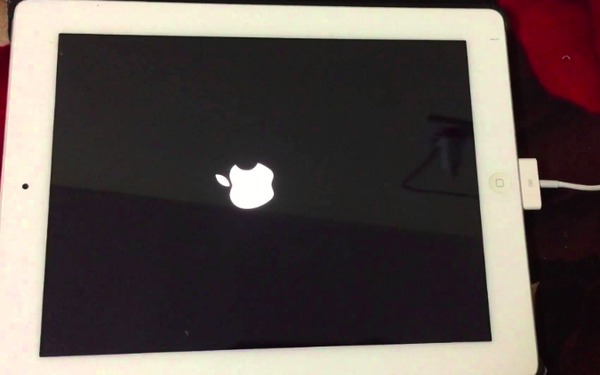
Mindent egybevetve használhatja az Aiseesoft alkalmazást iOS rendszer helyreállítása az iPad, iPhone és iPod rendszerproblémáinak könnyedén történő kijavítása. Az összes támogatott iOS-modellel javíthatja az iPad készüléket DFU módból, helyreállítási módból, Apple logóból és sok más rendellenes esetből a normál állapotba. Nos, az egész folyamat nem okoz adatvesztést. Ezért biztonságos az iOS rendszer-helyreállítással az iPad rendszerhibáinak kijavítása. Ez mind az iPad Express csereszolgáltatásnak és a kapcsolódó iPad problémáknak köszönhető, hogy időt töltöttek.